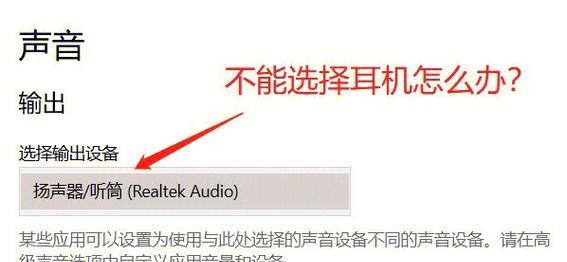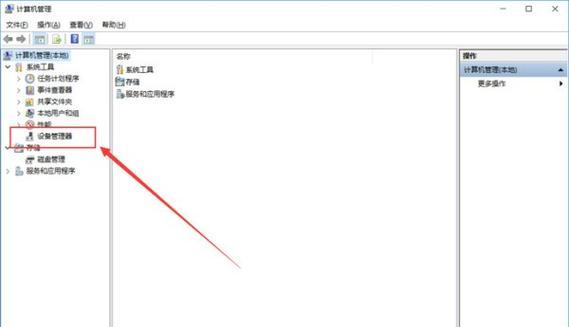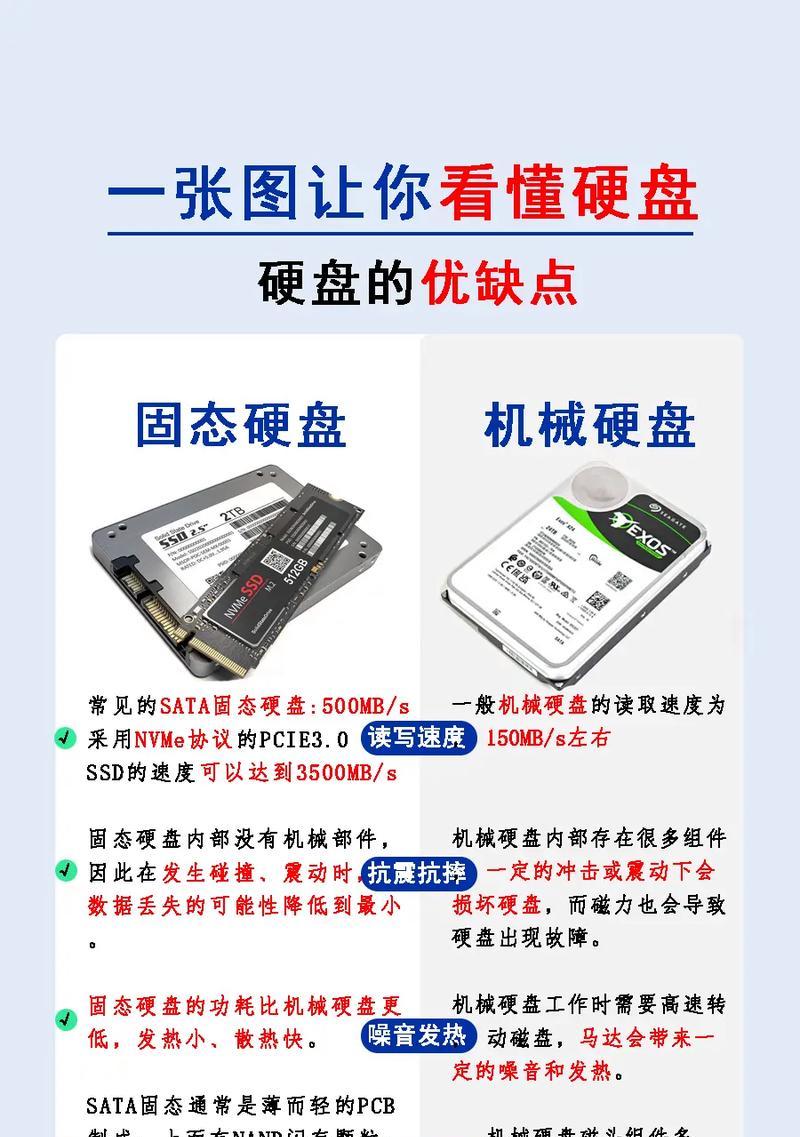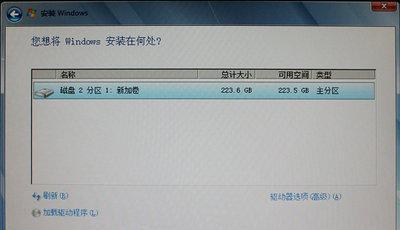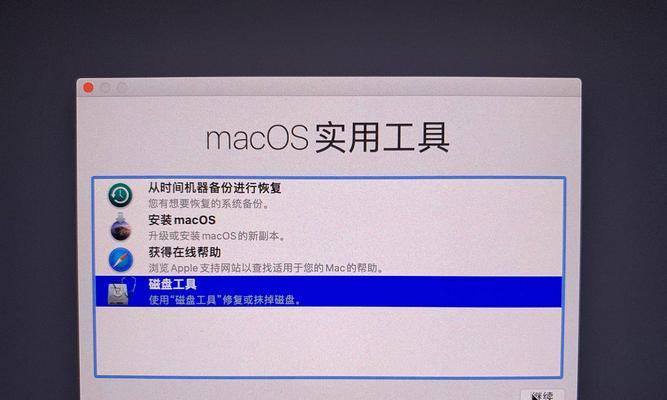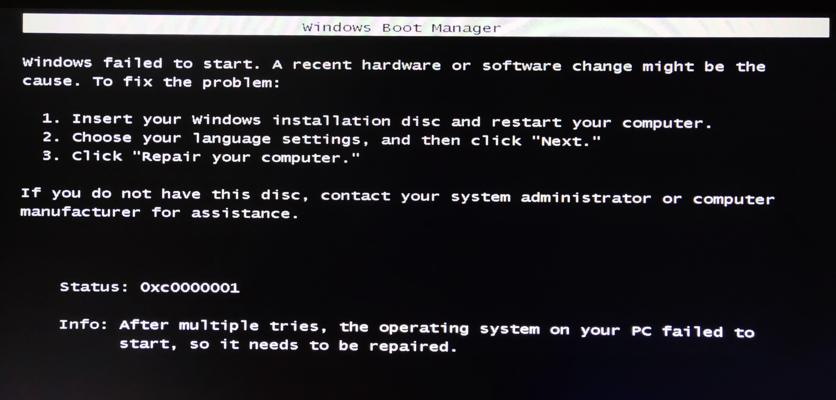在使用电脑时,我们常常遇到电脑扬声器无声音的情况,这不仅会影响我们的听觉体验,也会影响正常的工作和娱乐。本文将向大家介绍如何调整电脑扬声器的音频设置,解决无声音问题。
一、检查扬声器连接是否正确
1.1检查扬声器与电脑的连接线是否牢固连接,确认插头没有松动。
1.2确认扬声器的电源线是否插入并通电。
1.3检查电脑的音频输出接口是否正常,可以尝试将扬声器连接到其他接口。
二、检查音量调节
2.1右下角系统托盘的音量图标上点击鼠标右键,选择“打开音量调节”。
2.2检查音量是否被调低或静音,如果是,将音量调至合适位置。
2.3确保主音量和应用程序的音量都没有被静音或调低。
三、调整音频设置
3.1打开控制面板,选择“声音”或“音频设备”选项。
3.2在“播放”选项卡中,选择正确的扬声器设备,并设置为默认设备。
3.3点击“属性”按钮,检查扬声器设备的音量、增益和均衡设置是否正确。
3.4在“录音”选项卡中,关闭麦克风降噪功能,以免影响扬声器的音频输出。
四、更新驱动程序
4.1右键点击“我的电脑”,选择“管理”,打开“设备管理器”。
4.2找到声音、视频和游戏控制器,并展开该项。
4.3右键点击扬声器设备,选择“更新驱动程序”,选择自动更新或手动下载驱动程序。
五、检查应用程序设置
5.1打开应用程序,检查其音频设置是否正确。
5.2确保应用程序的音量没有被调低或静音。
5.3如果应用程序有独立的音频设置选项,检查其扬声器设置是否正确。
六、重新安装音频驱动程序
6.1打开控制面板,选择“程序”或“程序和功能”选项。
6.2在已安装的程序列表中找到音频驱动程序,并选择卸载。
6.3重新启动电脑后,下载并安装最新版本的音频驱动程序。
七、检查操作系统设置
7.1点击开始菜单,选择“设置”或“控制面板”。
7.2找到“声音和设备”或“音频设备”,检查是否有静音或调低音量的设置。
7.3确保系统声音选项未被关闭或调低。
八、运行音频故障排除工具
8.1在开始菜单中搜索并打开“故障排除”。
8.2选择“音频播放问题解决”选项,并按照提示进行操作。
8.3等待故障排除工具完成诊断和修复过程。
九、清理扬声器
9.1将扬声器断电,并小心拆下扬声器外壳。
9.2使用吹风机或软刷清理扬声器内部灰尘和杂物。
9.3组装好扬声器,并重新连接到电脑上。
十、联系技术支持
10.1如果经过以上步骤仍无法解决问题,可以联系电脑品牌或扬声器厂商的技术支持团队,寻求进一步的帮助和指导。
通过检查连接、调整音量、修改音频设置、更新驱动程序、检查应用程序设置、重新安装驱动程序、检查操作系统设置、运行故障排除工具、清理扬声器等步骤,我们可以解决电脑扬声器无声音的问题,确保正常使用。若问题仍未解决,可以寻求技术支持的帮助。